În Microsoft Excel 2019, 2016 și, puteți îngheța rândurile și coloanele, astfel încât, atunci când derulați, acele panouri să rămână la locul lor. Acest lucru poate fi util pentru secțiunile antetului, astfel încât să vă puteți vedea anteturile indiferent de locul în care derulați în foaia de calcul.
Înghețarea unui rând
- Selectați randul de mai jos rândul pe care doriți să îl înghețați. Pentru a selecta un rând, trebuie să selectați întregul rând din partea stângă.
- Cu rândul selectat, faceți clic pe „Vedere” din partea de sus, selectați ”Înghețare panouri” și veți vedea mai multe opțiuni diferite pe care le puteți alege:
- “Înghețare panouri” va îngheța toate rândurile de deasupra rândului selectat.
- “Înghețați rândul de sus” va îngheța doar rândul de sus, indiferent de rândul pe care l-ați selectat în prezent.
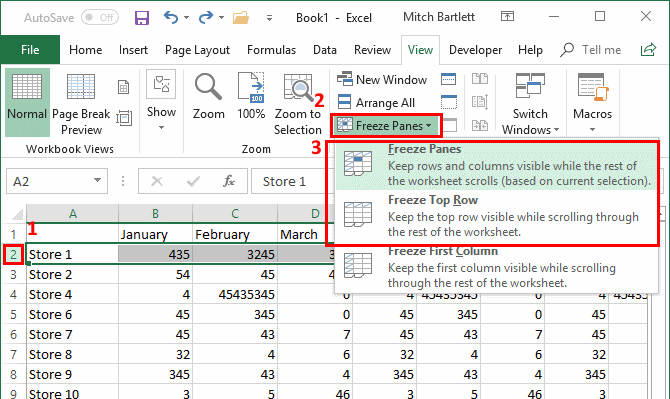
Notă: dacă nu vedeți opțiunea „Înghețare panouri”, este posibil să fie pentru că aveți deja panouri înghețate. Selectați „Deblocați panourile” pentru a începe de la capăt.
Înghețarea unei coloane
- Pentru a îngheța o coloană sau un set de coloane, trebuie să selectați coloana la dreapta a coloanei (coloanelor) pe care doriți să o înghețați.
- Cu coloana selectată, faceți clic pe „Vedere” din partea de sus, selectați ”Înghețare panouri” și veți vedea mai multe opțiuni diferite pe care le puteți alege:
- “Înghețare panouri” va îngheța toate coloanele din stânga coloanei selectate.
- “Înghețați prima coloană” va îngheța doar coloana din stânga, indiferent de coloana pe care ați selectat-o în prezent.
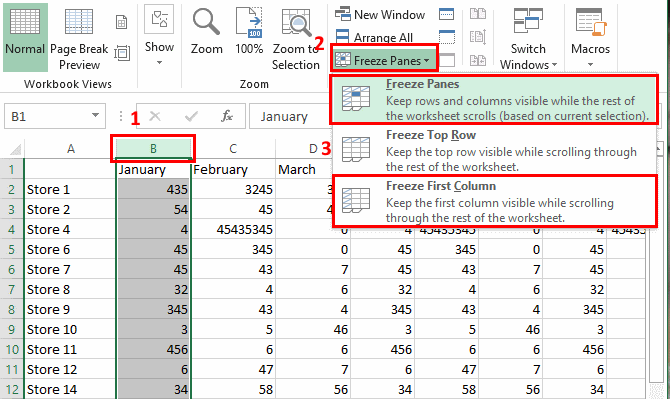
Înghețarea coloanelor și a rândurilor
Înghețarea unei coloane și a unui rând în același timp este puțin mai dificilă, cu excepția cazului în care doriți să înghețați doar coloana din stânga și rândul de sus, deoarece acele opțiuni există tot timpul.
- Pentru a îngheța un set de coloane și rânduri în același timp, faceți clic pe celulă de mai jos iar la dreapta dintre panourile pe care doriți să le înghețați. De exemplu, dacă doriți să înghețați coloana A și rândul 1, ați selecta celula B2, deoarece se află sub și în dreapta acestor coloane și rânduri.
- Cu celula adecvată selectată, selectați „Vedere” din partea de sus și faceți clic pe „Înghețare panouri” și selectați butonul „Înghețare panouri” din meniul drop-down.
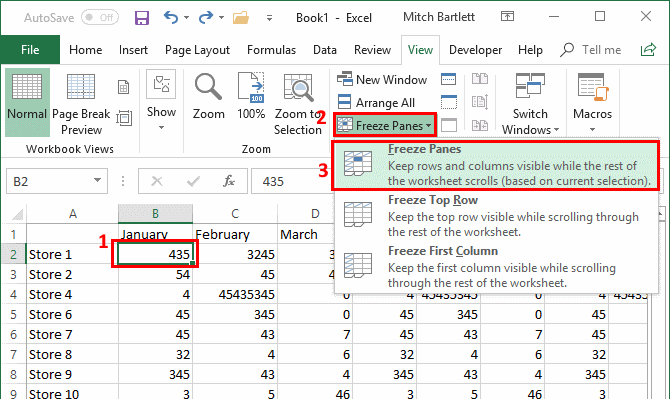
Dezghețați panourile
Pentru a vă debloca panourile în orice moment, faceți clic pe butonul „Vedere” și faceți clic pe „Înghețare panouri”, apoi selectați „Dezghețați panourile“.